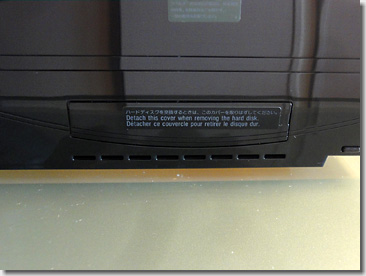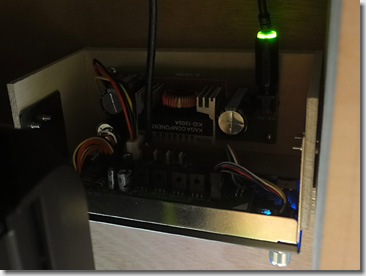またも散財してしまいました。0xF8E2
「α350」も持っているのですが、やはりフルボディーの一眼レフは重いので・・・。0xF9C7

SONYの「αNEX-5R」のパワーズームレンズキット(NEX-5RL)(オープン価格、購入価格:54,800円-5,480pt)です。
初代NEX-5、NEX-5Nに続く、三代目のモデルで、2012年11月16日の発売です。そろそろ次期モデルもアナウンスされそうな頃合いで、価格もだいぶこなれてきたことから、この機会に購入しました。
なお、いまヨドバシカメラにて、カメラ本体とEマウントレンズ(後述)とを同時購入すると、5,000円引きとなります。ポイント還元も含めた実質価格で比較すると、ネット上の現金問屋よりも安いため、決めちゃいました。0xF9F8
#必ずしも、「価格.com」での最安店が“最安”ではないということで。
(「カ○ヤス」が“格安”でないのと同じか・・・)0xF9C7

ワイド撮影が好きなので、“フィッシュアイ”(VCL-ECU1)(標準価格:13,650円、購入価格:9,980円-998pt)と、これに組み合わせる“パンケーキ”(SEL16F28)(標準価格:31,500円、購入価格:18,800円-1,880pt)を購入しました。
SEL16F28は、ヨドバシ店頭価格は23,800円ですが、前述のとおり5,000円引きとなりました。

あわせて、SDメモリーカード「SF-64UX」(オープン価格、購入価格:13,860円-1,386pt)と、「モニター保護シート」(標準価格:1,575円、購入価格:1,480円-148pt)も購入しました。
SF-64UXは、UHSスピードクラス1に対応していて、公称はリード最大94MB/s・ライト最大45MB/sとなっており、現状のSONYのラインナップにおける最速(+最大容量)メモリです。
なお、SF-64UXのヨドバシ店頭価格は19,800円でしたが、デジカメとの同時購入で30%引きとなるため、かなりお得に購入できました。
(こちらも、ネット上の現金問屋より、実質的に安くなっています)

カメラ本体と、ワイドコンバージョンレンズです。
ワイドレンズは、35mm換算で18mmになります。
#“フィッシュアイ”という意味では、「VCL-ECF1」(35mm換算で15mm、対角線画角180°)も考えましたが、そこまで歪まんでもいいだろうということで。

兄貴分の「α350」(2008年購入)と。

こちらは、稀代の名機(?)と勝手に呼んでいる、「DSC-F505V」(2000年購入)。
いまだにこのモデルを持っている方は、かなり少ないのではないでしょうか。
(試しに電源スイッチを入れたら、まだしっかり動きました)
こちらも、初代DSC-F505、DSC-F505Kに、続く三代目のモデルです。2000年の発売当時は、334万画素の超高精細を誇り(有効262万画素)、定価125,000円(税別)もしました。
「キャノンタイプ」(と、こちらも勝手に呼んでいる。“キヤノン”ではない!)の珍しいデザインで、レンズ部とボディー部とが回転軸で繋がっています。レンズ部を左手で下から支えるように持ち、ボディー部を右手で覆うように持ちます。
被写体の位置や高さに合わせて、レンズ部に対するボディー部の角度を自在に変えられるため、ファインダーがなくても、非常に“狙いやすい”カメラでした。
(おそらく、このようなデザインは、DSC-F505シリーズが最初で最後だと思います)
ということで、我が家の「ソニー博物館」の収蔵品の一つとなっています。0xF9C6

それはさておき・・・、
画質面での比較はこれからですが、便利な機能としては、このように液晶モニターを跳ね上げると、「自分撮り」することができるようになります。これは、ファインダーのあるNEX-7やNEX-6にはできない芸当です。
これなら、外出先でも、三脚を使わずに、手軽にスナップ写真を撮ることができます。
それと、撮影した画像を、Wi-Fi経由でXperiaに飛ばせることです。スマートフォンの内蔵カメラは、一昔前よりは画質がかなり向上したとはいえ、狙った画像を撮るのは、なかなか難しいところです。
これなら、気ままに撮って、ちょろっとトリミングして、すぐにFacebookなどにアップロードすることができます。
ということで、これでまた、しばらく遊べそうです。0xF9F8


 Previous
Previous